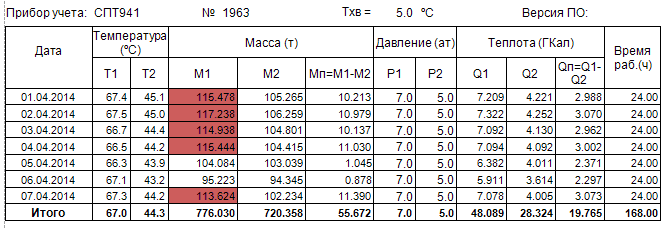Использование таблицы стилей
Использование таблицы стилей рассмотрим на примере отчетной формы 'Ведомость учета параметров потребления тепла' для точки учета с закрытой системой теплоснабжения. Задача: отображать красным цветом ячейку с данными расхода в подающей магистрале, если (M1 - M2) / M1 > 0.04, где М1 - расход в подающей магистрале, М2 - расход в обратной магистрале.
ШАГ 1. Откройте в редакторе отчетов требуемую отчетную форму (главном меню пункт Справочники -> Отчетные формы).
ШАГ 2. Выберите вкладку 'Обозреватель отчета', раскройте свойства отчета и щелкните на кнопке 'Convert to Expressions', если она есть.
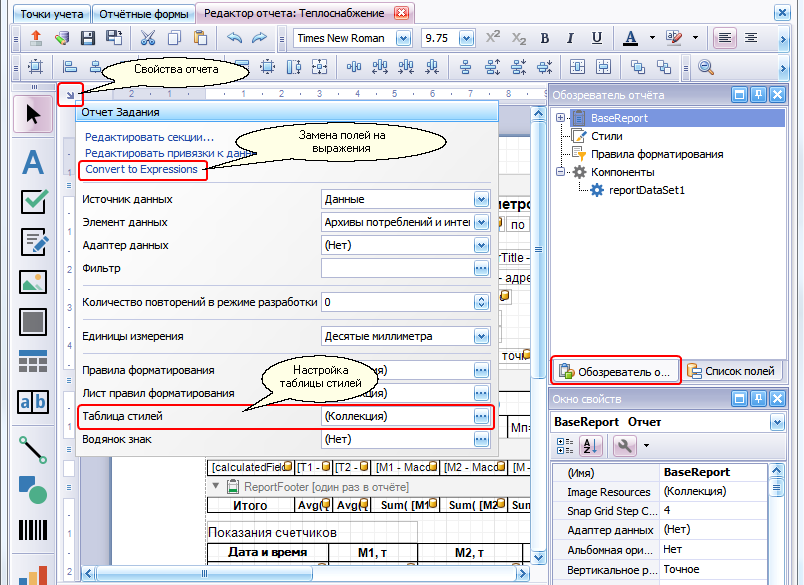
ШАГ 3. Выбрав пункт 'Таблица стилей', откройте редактор шаблонов стилей, в котором создайте два стиля с именами Style1 и Style2, задав в них значение для цвета фона.

ШАГ 4. В секции Detail выделите ячейку в колонке M1.

ШАГ 5. В окне свойств щелкните на кнопке и раскройте узел Appearance:
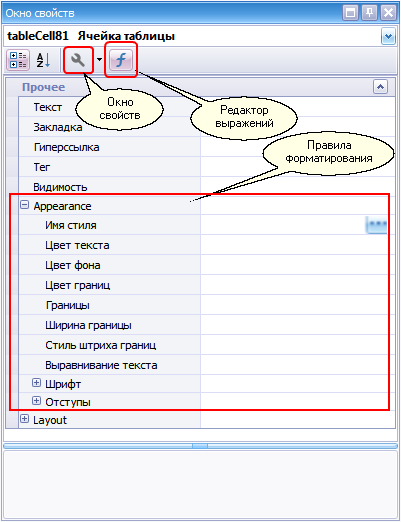
ШАГ 6. Щелкните мышкой на кнопке в пункте 'Имя стиля'.
ШАГ 7. В открывшемся окне 'Редактор выражения' задайте требуемой условие для выбора наименования стиля, который будет использоваться при отображении ячейки M1, и нажмите кнопку ОК.
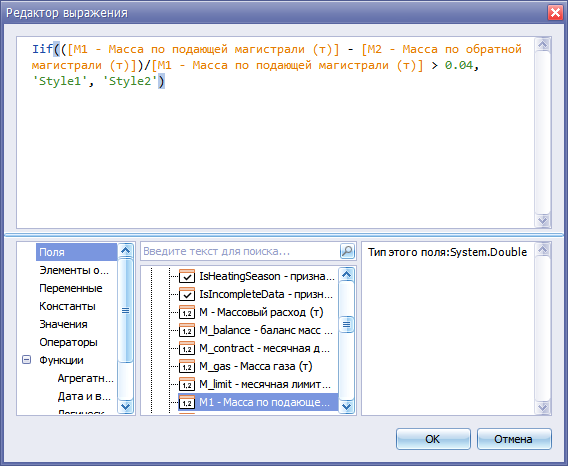
Если нужно менять только фон ячейки, то вместо задания условия выбора наименования стиля можно использовать задание цвета фона. В этом случае ШАГ 3 можно пропустить и на ШАГ 6 в узле Appearance вместо 'Имя стиля' выбрать 'Цвет фона'.
Для задания цвета фона выражение имеет вид:
Iif(([M1 - Масса по подающей магистрали (т)]-[M2 - Масса по обратной магистрали (т)])/[M1 - Масса по подающей магистрали (т)] > 0.04, 'IndianRed', 'White')
Значения цветов выбираются из вкладки 'Значения':

ШАГ 8. С помощью кнопки на панели инструментов редактора отчетов сохраните сделанные изменения. Если сформировать отчет, то ячейки в колонке M1, у которых водоразбор превышает 4% от М1, будут выделены цветом.